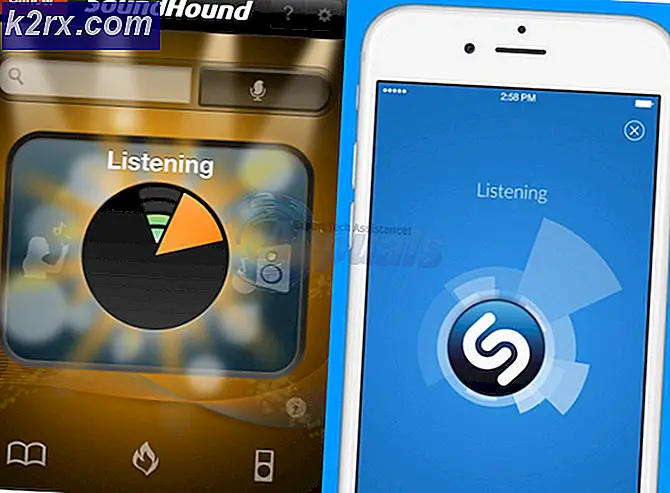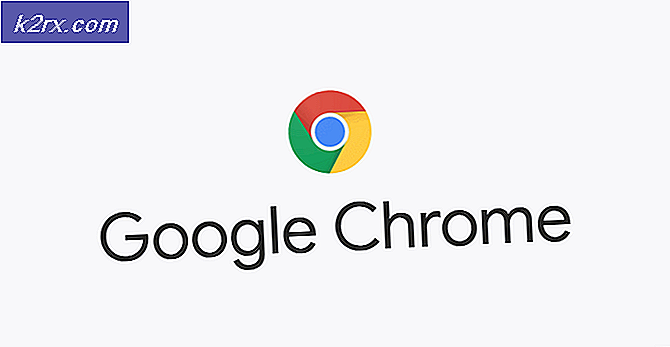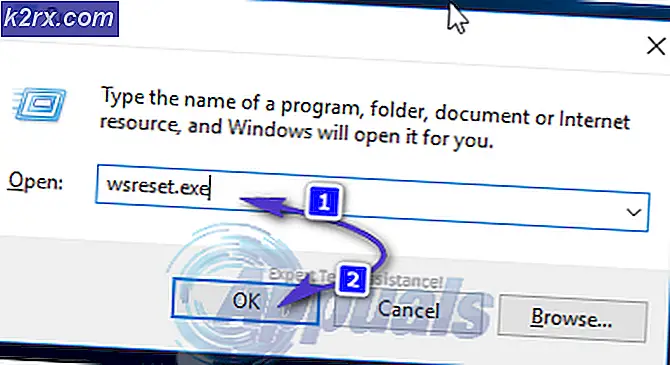วิธีแก้ไขข้อผิดพลาด ESO 304 (บัญชีนี้ลงชื่อเข้าใช้แล้ว)
Elder Scrolls Online จำนวนมากรายงานว่าพวกเขาเห็นไฟล์ ข้อผิดพลาด 304 (บัญชีนี้เข้าสู่ระบบแล้ว)เมื่อพวกเขาพยายามล็อกอินเข้าสู่เซิร์ฟเวอร์เกม ผู้ใช้บางคนเห็นข้อความนี้ทันทีหลังจากเปิดเกมในขณะที่คนอื่น ๆ รายงานว่าพวกเขาเห็นข้อความแจ้งข้อผิดพลาดนี้หลังจากถูกไล่ออกจากเซิร์ฟเวอร์เกม ปัญหานี้ดูเหมือนจะเป็นปัญหาเฉพาะสำหรับพีซี
หลังจากตรวจสอบปัญหานี้แล้วปรากฎว่ามีหลายสถานการณ์ที่อาจเรียกใช้รหัสข้อผิดพลาดนี้ นี่คือรายชื่อผู้ก่อเหตุที่อาจเกิดขึ้น:
ตอนนี้คุณรู้แล้วว่าผู้กระทำผิดที่อาจทำให้เกิดข้อผิดพลาดนี้ทั้งหมดนี่คือรายการวิธีการที่ผู้ใช้รายอื่นที่ได้รับผลกระทบได้ใช้เพื่อแก้ไข ข้อผิดพลาด 304 (บัญชีนี้เข้าสู่ระบบแล้ว)ประเด็น:
วิธีที่ 1: ใช้ตัวจัดการงานเพื่อปิดทุกกระบวนการ ESO ที่เกี่ยวข้อง
ปรากฎว่าปัญหานี้เกิดขึ้นหากคุณมีนิสัยเพียงแค่ปิดไคลเอนต์ ESO แทนที่จะออกอย่างถูกต้อง วิธีปฏิบัตินี้เป็นที่ทราบกันดีว่าจะทำให้เกิดการตัดการเชื่อมต่อแบบสุ่มในครั้งต่อไปที่คุณพยายามเปิดเกม (หากคุณไม่ต้องบูตคอมพิวเตอร์อีกครั้ง)
บันทึก: สิ่งนี้อาจเกิดขึ้นหากคุณออกจากเกมและพยายามเข้าถึงอีกครั้งอย่างรวดเร็ว (ภายใน 1 นาที) ในกรณีนี้โอกาสที่คุณสมบัติการตรวจสอบความถูกต้องบนเซิร์ฟเวอร์เกมอาจไม่มีโอกาสล้างข้อมูลที่เกี่ยวข้องกับกิจกรรมของคุณและคิดว่าคุณยังคงล็อกอินอยู่ในกรณีนี้วิธีแก้ปัญหาคือเพียงรอสักครู่ ก่อนที่จะพยายามเข้าสู่ระบบซ้ำ
หากคุณไม่ต้องการเริ่มต้นใหม่เพื่อแก้ไขไฟล์ ข้อผิดพลาด 304 (บัญชีนี้เข้าสู่ระบบแล้ว)ข้อผิดพลาดชั่วคราวคุณยังสามารถแก้ไขปัญหาได้โดยใช้ตัวจัดการงานเพื่อปิดทุกกระบวนการ ESO เพื่อล้างแคชอย่างถาวรและอำนวยความสะดวกในการเข้าสู่ระบบใหม่ทั้งหมด
ในกรณีที่คุณยังไม่ได้ลองทำตามคำแนะนำด้านล่าง:
- รับรองว่า Elder Scrolls Online และตัวเรียกใช้งานอยู่ใกล้อย่างสมบูรณ์และไม่มีกระบวนการที่เกี่ยวข้องกำลังทำงานในพื้นหลัง
- กด Ctrl + Shift + Esc เพื่อเปิด ผู้จัดการงาน. หากอินเทอร์เฟซแบบธรรมดาเปิดขึ้นตามค่าเริ่มต้นให้คลิกที่ รายละเอียดเพิ่มเติม จากส่วนล่างขวาของหน้าจอ
- เมื่อคุณอยู่ในอินเทอร์เฟซขั้นสูงแล้วให้เข้าไปที่ไฟล์ กระบวนการ แล้วคลิกขวาที่ eso64.exe หรือ eso32.exe, และเลือก งานสิ้นสุด จากเมนูบริบทที่เพิ่งปิดกระบวนการ
บันทึก: หากคุณเห็นกระบวนการเพิ่มเติมควบคู่ไปกับกระบวนการหลัก ให้ปิดกระบวนการนั้นด้วย
- เปิดเกมอีกครั้งและดูว่าปัญหาได้รับการแก้ไขแล้วหรือไม่
ในกรณีที่ปัญหาเดียวกันยังคงเกิดขึ้นให้เลื่อนลงไปที่การแก้ไขที่เป็นไปได้ถัดไปด้านล่าง
วิธีที่ 2: การเปิดใช้งาน IPv6 ผ่าน Tunnel Protocol ในการตั้งค่าเราเตอร์ของคุณ
โปรดทราบว่าปีที่แล้ว Elder Scrolls Online ได้ย้ายไปยังการเชื่อมต่อ IPV6 อย่างสมบูรณ์ นับตั้งแต่มีการบังคับใช้การเปลี่ยนแปลงนี้ผู้เล่นที่ยังคงใช้โปรโตคอล IPV4 (บังคับใช้ในระดับเราเตอร์) ได้รับการบูตเข้าสู่หน้าจอล็อกอินทุกๆ 10 นาทีหรือมากกว่านั้น
หากคุณพบว่าตัวเองตกอยู่ในสถานการณ์เฉพาะนี้คุณควรจะสามารถแก้ไขปัญหาได้โดยเข้าถึงการตั้งค่าเราเตอร์ของคุณและบังคับให้ใช้ IPV4 ตามค่าเริ่มต้น มีรายงานผู้ใช้จำนวนมากที่ยืนยันว่าวิธีนี้เป็นสิ่งเดียวที่ทำให้พวกเขาเล่นเกมได้โดยไม่ต้องใช้ ข้อผิดพลาด 304 (บัญชีนี้เข้าสู่ระบบแล้ว)
บันทึก: คำแนะนำที่แน่นอนในการบังคับใช้ IPv6 จะแตกต่างจากเราเตอร์ถึงเราเตอร์ แม้ว่าเราจะไม่สามารถให้คำแนะนำที่ชัดเจนแก่คุณได้เนื่องจากหน้าจอของคุณอาจแตกต่างกัน แต่เราสามารถให้คำแนะนำทั่วไปที่หวังว่าจะแนะนำคุณตลอดขั้นตอนนี้
ทำตามคำแนะนำด้านล่างสำหรับคำแนะนำทั่วไปในการเปิดใช้งาน IPV6 ผ่านการตั้งค่าเราเตอร์ของคุณ:
- ก่อนอื่นคุณต้องเก็บที่อยู่ IP ของเราเตอร์ไว้ก่อน ในการดำเนินการนี้ให้กด คีย์ Windows + R เพื่อเปิด a วิ่ง กล่องโต้ตอบ ถัดไปพิมพ์ "cmd" ภายในกล่องข้อความแล้วกด Ctrl + Shift + Enter เพื่อเปิดพรอมต์คำสั่งที่ยกระดับ เมื่อคุณได้รับแจ้งจาก UAC (การควบคุมบัญชีผู้ใช้) พร้อมท์ คลิก ใช่ เพื่อให้สิทธิ์ผู้ดูแลระบบ
บันทึก: หากคุณทราบแล้ว ให้ข้ามขั้นตอนนี้และไปที่ X โดยตรง
- เมื่อคุณอยู่ในพรอมต์ CMD ที่ยกระดับแล้วให้พิมพ์คำสั่งต่อไปนี้แล้วกด ป้อน เพื่อดูภาพรวมของเครือข่ายของคุณ:
ipconfig
- เมื่อคุณได้รับภาพรวมของเครือข่ายของคุณแล้วให้ตรวจสอบไฟล์ เกตเวย์เริ่มต้น ที่อยู่เชื่อมโยงกับอะแดปเตอร์ที่คุณใช้งานอยู่ เมื่อคุณได้รับข้อมูลดังกล่าวเพียงแค่คัดลอกที่อยู่ในคลิปบอร์ดของคุณ
- จากนั้นเปิดเบราว์เซอร์ที่คุณเลือกวางที่อยู่ที่คุณคัดลอกไว้ก่อนหน้านี้ลงในคลิปบอร์ดแล้วกด ป้อน เพื่อไปยังหน้าจอเข้าสู่ระบบของการตั้งค่าเราเตอร์ของคุณ
- หลังจากคุณมาถึงหน้าจอการเข้าสู่ระบบเริ่มต้นให้ดำเนินการต่อและป้อนข้อมูลรับรองการเข้าสู่ระบบที่ถูกต้องหากคุณได้สร้างสิ่งที่เทียบเท่าแบบกำหนดเองไว้ก่อนหน้านี้
บันทึก: หากคุณไม่ได้ตั้งค่าข้อมูลรับรองที่กำหนดเองไว้ก่อนหน้านี้ให้ลองใช้ค่าเริ่มต้นที่ผู้ผลิตเราเตอร์ส่วนใหญ่ใช้: แอดมิน เป็นชื่อผู้ใช้และ 1234 เป็นรหัสผ่าน ซึ่งอาจแตกต่างกันไปในแต่ละผู้ผลิตดังนั้นให้ค้นหาข้อมูลรับรองเริ่มต้นทางออนไลน์หากไม่ได้ผล
- เมื่อคุณเข้าสู่การตั้งค่าเราเตอร์ของคุณสำเร็จแล้วให้มองหาขั้นสูง (เมนูผู้เชี่ยวชาญ)
- หลังจากที่คุณอยู่ในเมนูขั้นสูงแล้วให้มองหาตัวเลือกที่ชื่อ IPv6 ทันเนล และคลิกเมื่อคุณเห็น
- เมื่อคุณอยู่ใน อุโมงค์ IPV6 เมนูตรวจสอบให้แน่ใจว่าเปิดใช้งานตัวเลือกและใช้งาน DS-Lite เป็นไฟล์ กลไกการขุดอุโมงค์. หากคุณมีตัวเลือกในการเลือกประเภทการกำหนดค่าให้เลือก อัตโนมัติ ก่อนบันทึกการเปลี่ยนแปลง
- เมื่อเปิดใช้งาน IPv6 Tunnel อย่างถูกต้องแล้ว ให้บันทึกการเปลี่ยนแปลงและรีสตาร์ททั้งคอมพิวเตอร์และเราเตอร์ของคุณ เพื่อให้มีโอกาสบังคับใช้
- เปิด Elder Scrolls Online อีกครั้งและดูว่าปัญหาได้รับการแก้ไขแล้วหรือไม่
ในกรณีที่คุณยังถูกตัดการเชื่อมต่อเหมือนเดิม ข้อผิดพลาด 304 (บัญชีนี้เข้าสู่ระบบแล้ว)ปัญหาให้เลื่อนลงไปที่การแก้ไขที่เป็นไปได้ถัดไปด้านล่าง
วิธีที่ 3: การตรวจสอบปัญหา ISP
ถ้า ข้อผิดพลาด 304ที่คุณกำลังพบนั้นควบคู่ไปกับการตัดการเชื่อมต่อแบบสุ่มซึ่งอาจเป็นไปได้ว่าปัญหานี้เกี่ยวข้องกับ ISP เมื่อดูรายงานผู้ใช้อื่น ๆ ปัญหาที่เกี่ยวข้องกับ ISP ที่อาจทำให้เกิดปัญหานี้มีตั้งแต่กรณีทั่วไปของข้อมูล IP / TCP ที่แคชไม่ดีไปจนถึงสถานการณ์ที่ ISP เปลี่ยนโปรโตคอลการเชื่อมต่อจาก NAT เป็น PAT
ขึ้นอยู่กับที่มาของปัญหานี้การแก้ไขที่ทำงานได้ซึ่งจะช่วยให้คุณสามารถป้องกันไฟล์ ข้อผิดพลาด 304 (บัญชีนี้เข้าสู่ระบบแล้ว)จากการเกิดขึ้นอีกครั้งจะแตกต่างกัน
หากปัญหาเกี่ยวข้องกับข้อมูล TCP และ IP ที่แคชไว้ไม่ดีคุณควรจะแก้ไขปัญหาได้โดยดำเนินขั้นตอนการรีสตาร์ทหรือรีเซ็ตเราเตอร์ ในทางกลับกันหากปัญหาเกิดจาก ISP ของคุณเปลี่ยนไปใช้ PAT (การแปลที่อยู่พอร์ต จาก NAT (การแปลที่อยู่เครือข่าย)คุณจะต้องติดต่อ ISP ของคุณและขอให้พวกเขาเปลี่ยนประเภทการเชื่อมต่อของคุณกลับไปที่ NAT อย่างสุภาพ
เพื่อรองรับทั้งสองสถานการณ์ที่เป็นไปได้เราได้จัดทำ 2 คำแนะนำแยกกัน:
- หากปัญหาเกิดจากข้อมูล TCP หรือ IP ที่แคชไว้ไม่ดีให้ทำตาม คู่มือย่อยก และ คู่มือย่อย B (ถ้า A ไม่สำเร็จ)
- หากคุณสงสัยว่า ISP ของคุณเปลี่ยนวิธีการเชื่อมต่อเป็น PAT ให้ทำตาม คู่มือย่อย C.
A. รีสตาร์ทเราเตอร์ของคุณ
วิธีง่ายๆในการเริ่มแก้ไขปัญหา TCP และ IP คือการรีบูตเครือข่ายง่ายๆ สิ่งนี้จะบรรลุวัตถุประสงค์ในการล้างข้อมูลแคชในปัจจุบันสำหรับ อินเทอร์เน็ตโปรโตคอล และ โปรโตคอลควบคุมการส่ง ข้อมูล.
ในการรีบูตเราเตอร์อย่างง่ายบนอุปกรณ์เครือข่ายของคุณให้เริ่มต้นด้วยการระบุปุ่มเปิด / ปิด (โดยทั่วไปจะอยู่ที่ด้านหลังของอุปกรณ์) เมื่อคุณเห็นให้กดหนึ่งครั้งเพื่อตัดไฟ
เมื่อไฟฟ้าขัดข้องให้ถอดสายไฟออกจากเต้าเสียบและรอประมาณหนึ่งนาทีก่อนเสียบกลับเข้าที่เพื่อให้ตัวเก็บประจุไฟฟ้ามีเวลาเพียงพอที่จะระบายออกเอง
เมื่อระยะเวลาผ่านไปให้เริ่มเราเตอร์ของคุณอีกครั้งเปิดเกมและดูว่าไฟล์ ข้อผิดพลาด 304ได้รับการแก้ไขแล้ว
B. การรีเซ็ตการกำหนดค่าเราเตอร์ของคุณ
หากการรีสตาร์ทเราเตอร์อย่างง่ายไม่สามารถแก้ปัญหาให้คุณได้ขั้นตอนต่อไปคือการรีเซ็ตอุปกรณ์เครือข่ายทั้งหมดเพื่อให้แน่ใจว่าไม่มีการตั้งค่าที่เกี่ยวข้องกับเครือข่ายหรือข้อมูลที่แคชอยู่ในขณะนี้ ข้อผิดพลาด 304 (บัญชีนี้เข้าสู่ระบบแล้ว)ประเด็น
สำคัญ: ก่อนที่คุณจะดำเนินการต่อและรีเซ็ตอุปกรณ์เครือข่ายของคุณสิ่งสำคัญคือต้องเข้าใจว่าการดำเนินการนี้จะส่งผลต่อการตั้งค่าเครือข่ายปัจจุบันของคุณ นอกเหนือจากการเปลี่ยนการตั้งค่าเครือข่ายทั้งหมดกลับเป็นค่าเริ่มต้นจากโรงงานพอร์ตที่ส่งต่อรายการที่ถูกบล็อกและการตั้งค่าแบบกำหนดเองประเภทอื่น ๆ จะหายไป นอกจากนี้หากคุณใช้ PPPoE คุณจะต้องใส่ข้อมูลรับรองของคุณอีกครั้งก่อนจึงจะสามารถสร้างการเชื่อมต่ออินเทอร์เน็ตได้อีกครั้ง
หากคุณเข้าใจผลที่ตามมาคุณสามารถเริ่มการรีเซ็ตเราเตอร์ได้โดยพบปุ่มรีเซ็ตที่ด้านหลังเราเตอร์ของคุณ โดยทั่วไปปุ่มนี้เป็นปุ่มในตัวที่สามารถเข้าถึงได้ด้วยของมีคมเท่านั้น (เข็มไม้จิ้มฟัน ฯลฯ ) เพื่อป้องกันกระบวนการที่ไม่ได้ตั้งใจ
เมื่อคุณจัดการเพื่อค้นหาปุ่มรีเซ็ตได้แล้วให้กดค้างไว้ประมาณ 10 วินาที หรือจนกว่าคุณจะสังเกตเห็นว่าไฟ LED ด้านหน้าทั้งหมดกะพริบพร้อมกัน
หลังจากรีเซ็ตเราเตอร์สำเร็จแล้วให้ดำเนินการเชื่อมต่อใหม่โดยใส่ข้อมูลรับรอง PPPoE ของคุณอีกครั้งและดูว่าปัญหาได้รับการแก้ไขแล้วหรือไม่
C. การติดต่อ ISP ของคุณ
ปรากฎว่าคุณยังสามารถเห็นข้อผิดพลาดนี้เกิดขึ้นหาก ISP ของคุณเพิ่งเปลี่ยนไปใช้ PAT (การแปลที่อยู่พอร์ต) แทน NAT (การแปลที่อยู่เครือข่าย) โดยไม่ต้องแจ้งให้คุณทราบ
สิ่งนี้เป็นที่ทราบกันดีว่าทำให้เกิดปัญหาความเสถียรโดยเฉพาะอย่างยิ่งกับไคลเอนต์ ESO เนื่องจากผู้เล่นจำนวนมากรายงานการตัดการเชื่อมต่อแบบสุ่มเมื่อ PAT ถูกบังคับเข้าสู่เครือข่ายของพวกเขา (หน้าจอการโหลดที่ไม่สิ้นสุดและการกระตุกของความล่าช้าอาจเป็นอาการนี้ได้เช่นกัน)
หากคุณต้องการทดสอบว่า ISP ของคุณบังคับใช้ PAT หรือไม่เพียงเข้าไปที่หน้าเว็บเช่น WhatsMyIP แล้วกดรีเฟรชทุกๆ 10 วินาทีหรือมากกว่านั้น หากที่อยู่มีการเปลี่ยนแปลงเป็นประจำอาจเป็นไปได้ว่าคุณยังคงใช้ NAT อยู่และวิธีนี้ใช้ไม่ได้
อย่างไรก็ตามหากที่อยู่ยังคงเหมือนเดิมอยู่เสมอ (แม้ว่าคุณจะรีสตาร์ทคอมพิวเตอร์แล้วก็ตาม) คุณควรติดต่อ ISP ของคุณ (ผู้ให้บริการอินเทอร์เน็ต) อธิบายปัญหาและขอให้พวกเขาย้ายคุณกลับไปที่ NAT เพื่อปรับปรุง เสถียรภาพในสถานที่ของคุณ